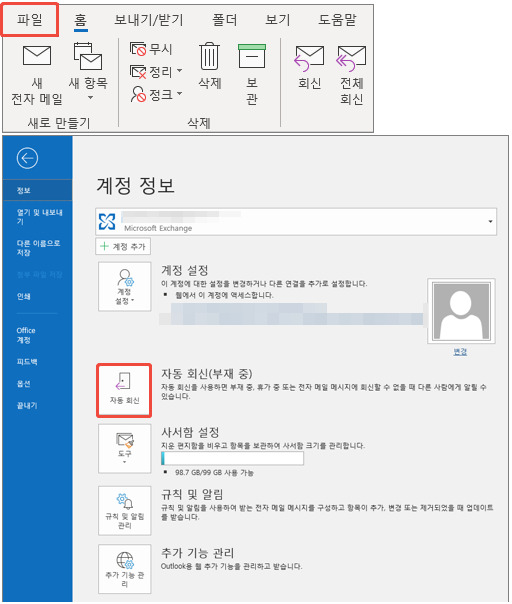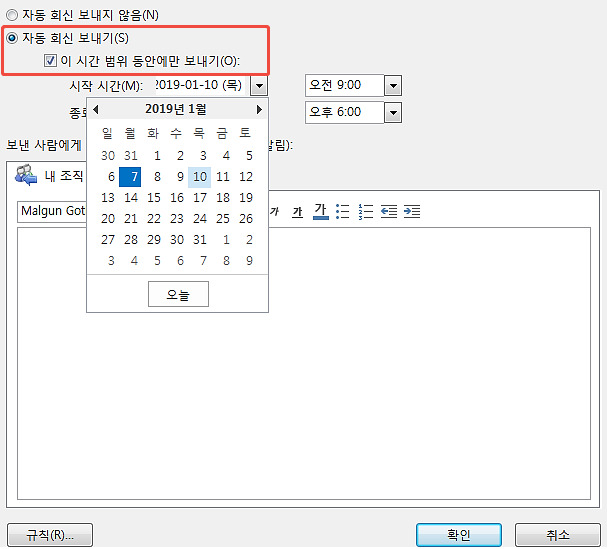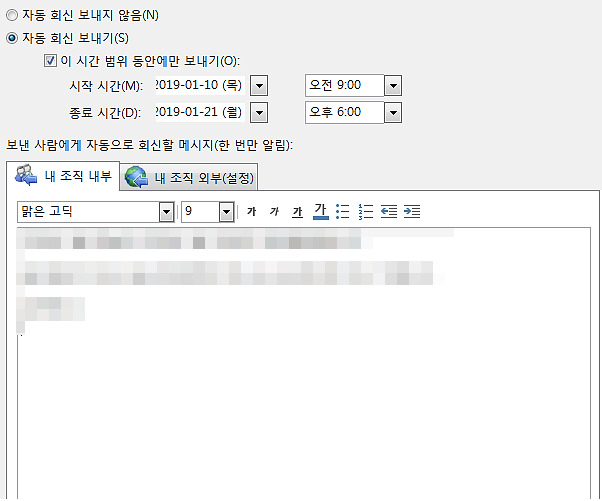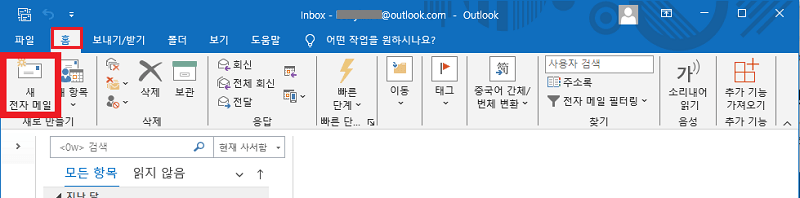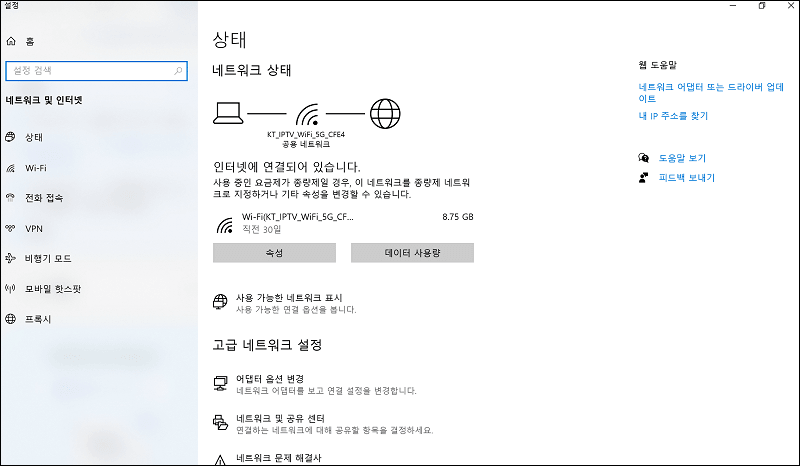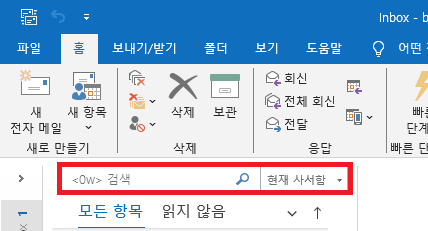Microsoft 아웃룩은 Microsoft에서 개발한 개인 정보 관리 소프트웨어로, 비즈니스 환경에서 널리 사용됩니다. 이 소프트웨어는 이메일, 일정, 연락처 관리, 업무 관리, 메모, 투두 리스트 등 다양한 기능을 제공합니다. 아웃룩에는 이메일 자동 회신 기능도 탑재되어 있어, 고객과의 소통에 활용할 수 있습니다.
하지만 아웃룩의 기능에 익숙하지 않은 사람들은 "자동 회신 기능을 어떻게 사용해야 할지 모르겠다"는 고민을 할 수 있습니다. 이 기사에서는 아웃룩의 자동 회신 기능을 설정하고 활용하는 방법을 자세히 소개하겠습니다.
아웃룩의 "자동 회신(응답)" 기능 소개
먼저, 아웃룩의 자동 회신 기능에 대한 상세한 설명과 장점, 주의 사항을 소개해 드리겠습니다. 이 기능이 어떤 소프트웨어인지 이해하기 위해 반드시 체크해야 할 부분입니다.
자동 회신(응답) 기능이란?
아웃룩의 자동 회신 기능은 수신된 이메일에 대해 설정된 내용을 자동으로 회신하는 기능입니다. 자동 회신 기능을 설정하면, 아웃룩을 열지 않아도 설정한 내용으로 자동 회신을 보낼 수 있습니다. 다만, 이 기능은 Microsoft Exchange 계정에서만 사용할 수 있으며, IMAP 계정이나 POP3 계정에서는 사용할 수 없습니다.
그렇지만, 정리 규칙 기능을 활용하면 Microsoft Exchange 계정이 아니더라도 자동 회신을 설정할 수 있습니다. 따라서 아웃룩의 자동 회신 기능을 사용하려면 사전에 계정 유형을 확인하는 것이 중요합니다.
자동 회신 메일의 장점
영업 활동에서는 여러 고객을 상대하기 때문에, 영업 담당자가 자리를 비운 동안에도 이메일을 받는 경우가 있습니다. 고객의 이메일에 즉시 회신하지 않으면, 상대방의 고민이나 문제를 신속하게 해결할 수 없게 되어 신뢰 관계 형성이 어려워질 수 있습니다.
이럴 때, 아웃룩의 자동 회신 기능을 활용하면 적절한 이메일을 자동으로 회신함으로써 고객과의 좋은 관계를 유지할 수 있습니다. 또한, 이메일 대응에 소요되는 시간을 줄여 영업 담당자의 작업 효율을 높일 수 있습니다. 고객에게 유연하게 대응할 수 있는 점이 자동 회신 기능을 활용하는 큰 장점이라 할 수 있습니다.
아웃룩 자동 회신 설정 시 주의 사항
아웃룩 자동 회신 만들기를 할 때는 상황에 맞는 적절한 내용을 작성하는 것이 중요합니다. 예를 들어, 영업 담당자가 자리를 비운 경우나 업무 시간 외의 문의, 양식에 의한 문의, 자료 요청 등에 적합한 자동 회신 내용을 작성해야 유연한 대응이 가능합니다.
만약 상황에 맞지 않은 내용이 포함되면 고객에게 적절하지 않은 자동 회신을 보낼 위험이 있습니다. 또한, 아웃룩의 자동 회신 기능에서는 메일 제목에 "자동 회신"이 포함되기 때문에, 제목을 적절히 변경하는 것이 중요합니다. 자동 회신은 서명이 포함되지 않으므로 본문에 서명도 반드시 포함해야 합니다. 고객과의 트러블을 방지하기 위해 자동 회신 메일 내용을 신중하게 작성해야 합니다.
아웃룩의 "자동 회신(응답)" 기능 설정 방법
이제 아웃룩에서 자동 회신 기능을 설정하는 방법에 대해 설명해 드리겠습니다. 이 설정은 Microsoft Exchange 계정을 사용하고 있는 상태에서 진행해야 합니다. 설정 방법은 다음과 같습니다.
-
아웃룩 홈 화면에서 왼쪽 상단의 "파일"을 클릭한 후 "자동 회신"을 선택합니다.

-
자동 회신 창에서 "자동 회신을 보내기"를 체크하고 "이 시간 범위 동안에만 보내기"를 체크합니다.

-
자동 회신란에 보낼 메시지를 입력하고 "확인"을 클릭합니다.

- 자동 회신을 보내기에서 "지정된 기간 동안만 회신 보내기"를 선택하면, 시작 시간과 종료 시간을 설정하여 지정된 시간 동안만 자동 회신을 받을 수 있습니다.
- 새로운 아웃룩에서 설정이 제대로 작동하지 않으면, 화면에서 "클래식 아웃룩" 탭을 선택하여 설정을 변경하세요.
아웃룩 자동 회신 예시 3가지
다음은 아웃룩에서 사용할 수 있는 다양한 자동 회신 예시입니다. 각 상황에 맞는 자동 회신을 설정하려면 아래의 예시들을 참고하세요.
휴가 중 자동 회신 예시
영업 담당자가 휴가 중일 때 사용할 수 있는 예시입니다.
제목: XX월 XX일~XX일까지 휴가로 자리를 비웁니다 (△△사/〇〇)
본문:
※ 이 이메일은 자동 회신으로 보내졌습니다.
안녕하세요.
△△株式会社의 〇〇입니다.
연락 주셔서 감사합니다.
죄송하지만, XX월 XX일부터 XX일까지 휴가로 자리를 비운 상태입니다.
XX월 XX일에 출근하므로, 답변은 잠시만 기다려 주세요.
급한 일이 있으시면, 회사로 연락 주시면 감사하겠습니다.
불편을 드려 죄송합니다만, 양해 부탁드립니다.
───────────────────────
회사명: 〇〇
부서: 〇〇
연락처: 〇〇
URL: 〇〇
───────────────────────
업무 시간 외 자동 회신 예시
영업 담당자가 업무 시간 외일 때 사용할 수 있는 예시입니다.
제목: 【사이트명・회사명】문의해 주셔서 감사합니다.
본문: ※ 이 이메일은 자동 회신으로 보내졌습니다.
〇〇님,
안녕하세요.
(사이트명・회사명)입니다.
문의해 주셔서 감사합니다.
아래와 같은 내용으로 문의가 접수되었습니다.
───────────────────────
▼문의 내용
이름:
전화번호:
이메일 주소:
문의 날짜:
문의 번호:
문의 내용:
───────────────────────
담당자가 다시 연락드리겠습니다. 잠시만 기다려 주세요.
※ 이 이메일에 관련이 없으시면, ×××@×××.com으로 연락주세요.
───────────────────────
회사명: 〇〇
주소: 〇〇
연락처: 〇〇
URL: 〇〇
───────────────────────
자료 요청 자동 회신 예시
고객이 자료를 요청했을 때 사용할 수 있는 예시입니다.
제목: 【〇〇株式会社】자료 요청 안내
본문: ※ 이 이메일은 자동 회신으로 보내졌습니다.
△△님,
자료 요청 감사합니다.
요청하신 자료는 아래 주소로 발송될 예정입니다.
자료가 도착할 때까지 잠시만 기다려 주세요.
───────────────────────
▼자료 발송 주소
수령인:
주소:
───────────────────────
주소에 오류가 있거나, 궁금한 사항이 있으면 ×××@×××.com으로 연락 주세요.
───────────────────────
회사명: 〇〇
주소: 〇〇
연락처: 〇〇
URL: 〇〇
───────────────────────
추가 정보: 아웃룩 이메일이 손상되어 열리지 않는 경우의 해결 방법
아웃룩 이메일이 손상되어 열리지 않을 때 경우, 이메일 복구 소프트웨어를 사용하는 것이 좋습니다. 당 사이트에서 추천하는 " 4DDiG Email Repair 는 아웃룩 이메일, 첨부 파일, 연락처, 일정 및 기타 중요한 데이터를 쉽게 복구할 수 있습니다.
원클릭으로 빠르게 수리할 수 있어, 복잡한 작업은 전혀 없습니다. 수리된 이메일의 미리보기를 즉시 표시할 수 있어 내용을 확인하면서 복원할 수 있는 점이 특징입니다. 아웃룩 이메일이 손상되어 열리지 않을 때는 꼭 사용을 고려해 보세요.
안전한 다운로드
-
4DDiG Email Repair를 실행합니다. 'OST 또는 PST 파일 선택' 버튼을 클릭하여 복구할 손상된 PST 파일을 추가합니다.
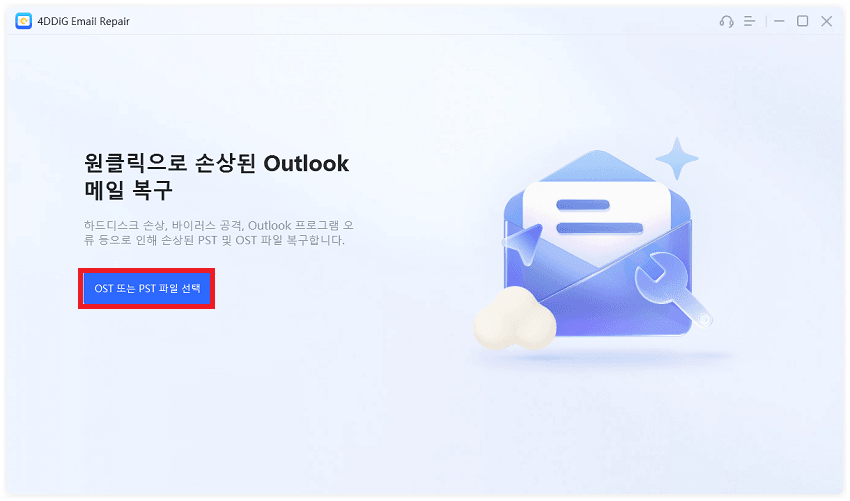
-
추가된 PST 파일이 로드될 때까지 기다리고, '복구'를 클릭합니다.
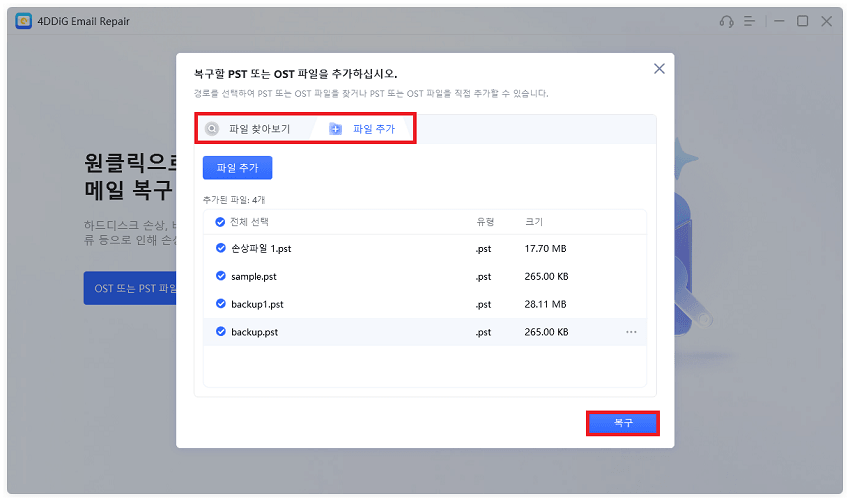
-
복구 과정이 완료될 때까지 기다리고, 완료되면 모든 PST 데이터가 오른쪽 미리보기 창에 표시되어 이메일 내용과 첨부 파일을 미리 볼 수 있습니다. 데이터를 확인한 후, '저장'을 클릭하여 지정된 위치에 복구된 아웃룩의 PST 데이터를 저장합니다.
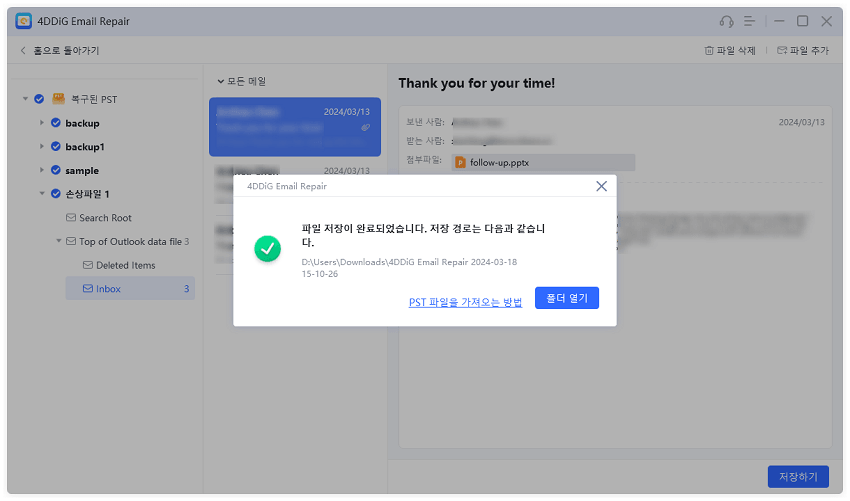
결론
이번 글에서는 아웃룩의 자동 회신 기능을 설정하는 방법과 활용하는 방법을 상세히 설명했습니다. 아웃룩의 자동 회신 기능을 사용하면 수신 이메일에 대해 설정된 내용을 자동으로 회신할 수 있습니다. 상황에 맞는 회신 내용을 설정하여 유연하게 대응할 수 있습니다.
이번 글에서 소개해 드린 설정 내용과 자동 회신 예시를 참고하여 아웃룩의 자동 회신 기능을 비즈니스 상황에서 활용하시기 바랍니다. 또한, 아웃룩 이메일이 손상되어 열리지 않을 때 는 당사에서 추천하는 '4DDiG Email Repair' 소프트웨어를 이용하는 것을 권장합니다.
안전한 다운로드